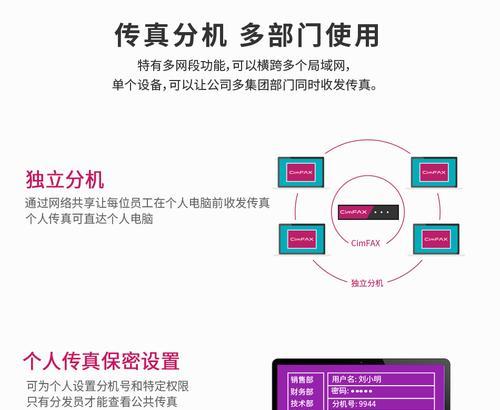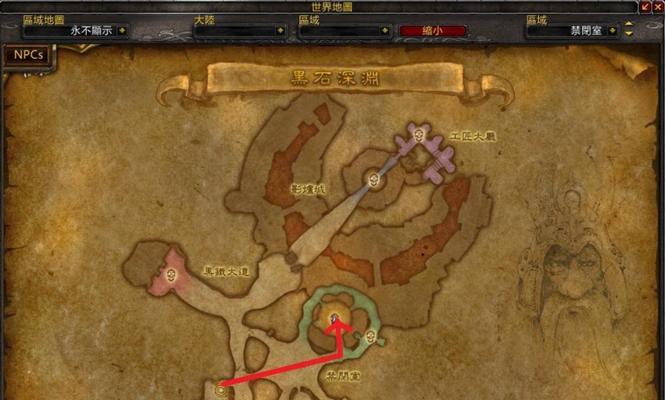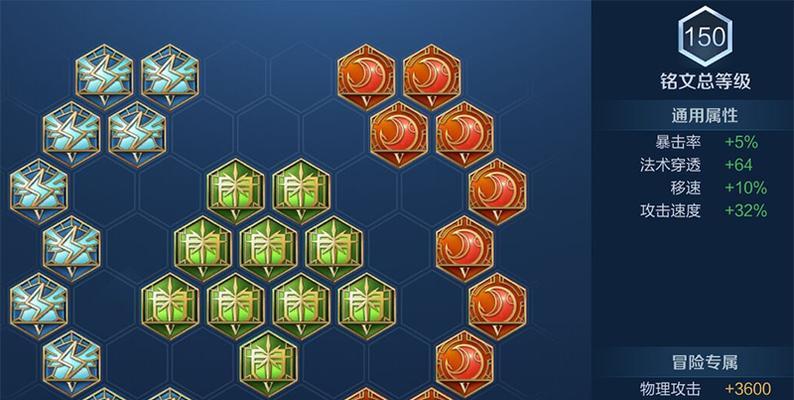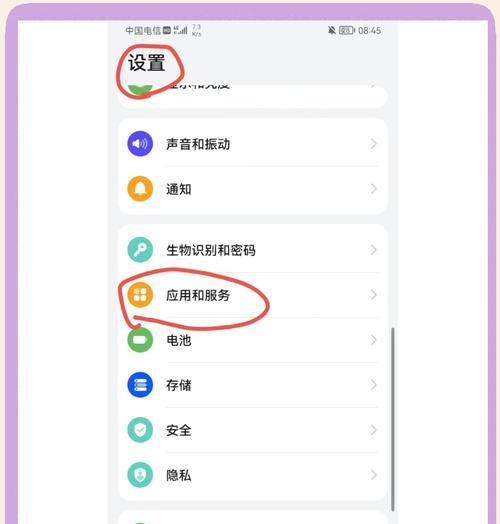非子母路由器组网步骤是什么?需要注意哪些问题?
随着网络需求的不断提升,家庭网络的布局也在不断升级。许多用户开始尝试通过非子母路由器的组合来满足更广泛的覆盖和更高的性能需求。本文将详细指导您如何进行非子母路由器的组网步骤,并指出在操作过程中需要注意的问题,以确保您的网络设置既稳定又高效。
一、了解非子母路由器组网的优势
在开始组网之前,我们首先需要了解使用非子母路由器组网的优势。相比传统的单一路由器设置,非子母路由器组网可以提供更大的覆盖范围和更稳定的数据传输。它特别适用于大面积的房屋、多层建筑或有复杂结构的场所。

二、非子母路由器组网步骤详解
1.准备工作
在组网之前,您需要准备以下物品:
至少两台非子母路由器,确保它们支持有线或无线回程功能。
足够长度的以太网线,用于连接路由器和调制解调器(Modem)或主路由器。
网络设备的使用手册和相关配置工具。
2.主路由器设置
将主路由器连接至调制解调器,并通过电脑或手机访问主路由器的管理界面。设置好无线网络名称(SSID)和密码,并确保主路由器的固件是最新版本。
3.连接第二台路由器
使用以太网线将第二台路由器连接至主路由器的LAN端口。如果第二台路由器支持无线回程,也可选择通过无线方式连接,但以太网线连接将提供更稳定的网络。
4.配置第二台路由器
登录第二台路由器的管理界面,将它设置为“扩展网络”或“无线桥接”模式。在此模式下,第二台路由器将不再作为主网络,而是扩展主路由器的信号。
5.网络优化设置
对于第二台路由器,您可能需要根据实际需要进行一些网络优化设置。调整无线信道以避免与其他网络设备冲突,设置MAC地址过滤来增强网络安全。
6.测试网络
设置完毕后,使用设备连接到新扩展的Wi-Fi网络,检查网络速度和稳定性。确保所有角落的网络信号都达到满意的水平。
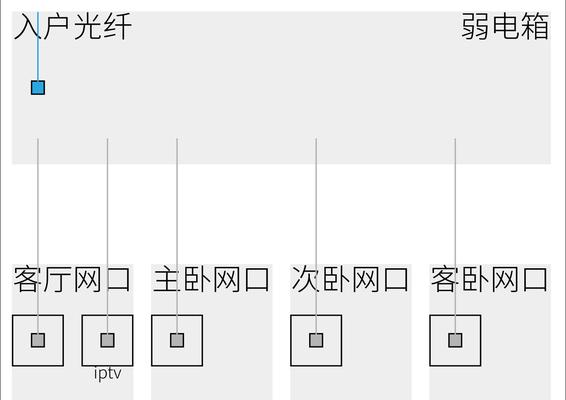
三、组网过程中需要注意的问题
1.兼容性检查
确保所有路由器之间具有良好的兼容性,以避免设置时出现问题。选购时,注意查看路由器是否支持您计划使用的网络模式和标准。
2.无线信道选择
为避免相邻无线信号的干扰,建议检查并选择较少冲突的无线信道。可以使用专门的网络扫描工具来辅助选择。
3.安全设置
在进行组网设置的同时,不要忽略网络安全的重要性。为您的Wi-Fi设置强密码,并定期更新,同时开启网络防火墙和加密功能。
4.路由器位置
路由器的位置对网络覆盖范围有极大的影响。尽可能将路由器放置在家中较高的位置,并确保位置中心,以便信号均匀分布。
5.固件更新
定期检查并更新路由器的固件版本,以确保您的路由器能够运行在最佳状态,并修复可能存在的安全漏洞。
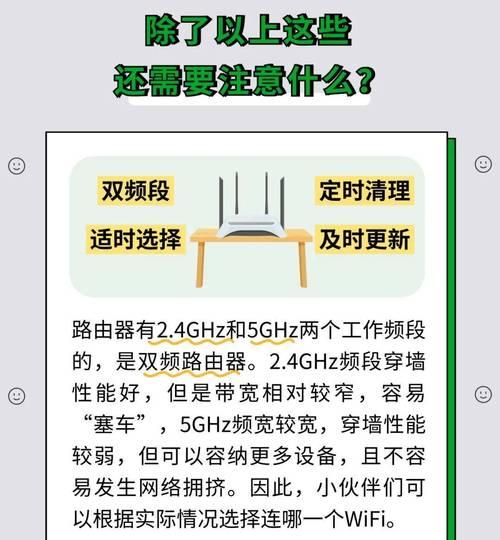
四、常见问题与实用技巧
1.如何恢复路由器出厂设置?
若路由器设置出现问题,您可以通过路由器后部的重置按钮进行出厂设置恢复。通常需要使用细针按住按钮几秒钟,直到指示灯闪烁。
2.如何判断路由器信号强度?
可以使用手机或其他设备的Wi-Fi分析工具,查看当前网络信号的强度和质量,从而调整路由器位置或设置。
3.如何扩展多台路由器?
对于需要扩展更多路由器的网络环境,建议采用有线连接的方式,同时确保每台路由器都配置为桥接模式。
五、结语
通过上述步骤和注意事项,您已经可以顺利地完成非子母路由器的组网设置,并确保网络的稳定和安全。网络技术在不断发展,适时更新和优化您的网络布局,将有助于您享受更加顺畅的上网体验。如您在设置过程中遇到任何问题,不妨参照本文提供的指导和建议进行调整和优化。
版权声明:本文内容由互联网用户自发贡献,该文观点仅代表作者本人。本站仅提供信息存储空间服务,不拥有所有权,不承担相关法律责任。如发现本站有涉嫌抄袭侵权/违法违规的内容, 请发送邮件至 3561739510@qq.com 举报,一经查实,本站将立刻删除。
关键词:路由器
- 小米12玩抖音时发烫是什么原因?如何解决?
- 英雄联盟卡片操作指南是什么?
- 荣耀耳机仓充电步骤是什么?
- 索尼相机兔笼竖拍功能如何设置?
- 音箱导入音源文件的方法是什么?
- 华为浮式摄像头手机使用技巧有哪些?使用时常见问题如何解决?
- 手机摄像头动作指令的设置方法是什么?
- 充电器上标注hb代表什么含义?
- 王者荣耀视野设置技巧是什么?如何优化?
- 王者荣耀更新缓慢的原因是什么?
妙招大全最热文章
- 《和平精英捏脸在哪里打开?》(探寻和平精英中捏脸功能的解锁地点)
- FPS从100多突然变低到10几,如何解决?(应对突降FPS,提高游戏体验)
- Win10虚拟内存设置多少合适16G(优化系统性能的关键设置)
- 微信好友转移教程——快速搬迁至新微信号(告别老号)
- 笔记本电脑开机黑屏没反应怎么办?如何快速诊断和解决?
- Win7系统进入BIOS设置界面方法详解(快速、简单的进入BIOS设置界面)
- 绕过苹果手机ID锁的激活工具推荐(寻找解决方案,解除苹果手机ID锁限制)
- 手机突然黑屏无法开机的原因及解决方法(手机黑屏无反应)
- B站电脑端视频缓存方法详解(教你轻松将B站视频保存到本地)
- 申请电子邮箱的详细流程(一步步教你申请自己的电子邮箱)
- 最新文章
-
- 魔兽前后对比怎么调整?有哪些设置和调整方法?
- 彩虹热水器排空气的正确方法是什么?操作步骤复杂吗?
- 魔兽世界80级后如何刷坐骑?刷坐骑的效率提升技巧有哪些?
- 热水器喷水后漏电的原因是什么?
- 机顶盒架子的正确安装方法是什么?安装过程中需要注意什么?
- aruba501配置方法是什么?如何增强wifi信号?
- 英雄联盟4蚁人战斗技巧是什么?
- 通用热水器气管安装步骤是什么?
- 洛克王国如何捕捉石魔宠物?捕捉石魔的技巧有哪些?
- 辐射4中如何设置全屏窗口模式?
- 英雄联盟螳螂升到16级攻略?快速升级技巧有哪些?
- 杰斯的水晶如何使用?在英雄联盟中有什么作用?
- 王者荣耀手机端下载流程是什么?
- 创新音箱2.0设置方法有哪些?
- 王者荣耀频繁闪退怎么办?
- 热门文章
-
- 英雄联盟鼠标变慢怎么办?进入游戏后如何快速恢复正常?
- 英雄联盟选人时杂音如何消除?
- 松下相机拍照速率如何调整?最佳设置是什么?
- 拍照自拍杆充电器怎么充电?充电过程中需要注意什么?
- 华为电脑管家远程访问功能如何开启?
- 魔兽技能名字复制的快捷方法是什么?
- 英雄联盟王者候选人是什么意思?如何成为候选人?
- 长虹电视灰屏单排线如何连接?连接时需要注意什么?
- 魔兽世界框体移动方法是什么?如何调整框体位置?
- 英雄联盟手游国服上线时间确定了吗?上线前需要做哪些准备?
- 辐射4游戏中如何切换武器?切换武器的快捷键是什么?
- 手机壳大红包摄像头设置方法是什么?
- 英雄联盟中头上眼睛的装备名称是什么?
- 争霸79使用的是哪种服务器?服务器的性能如何?
- 南通企业级路由器是什么?如何选择适合的型号?
- 热门tag
- 标签列表
- 友情链接